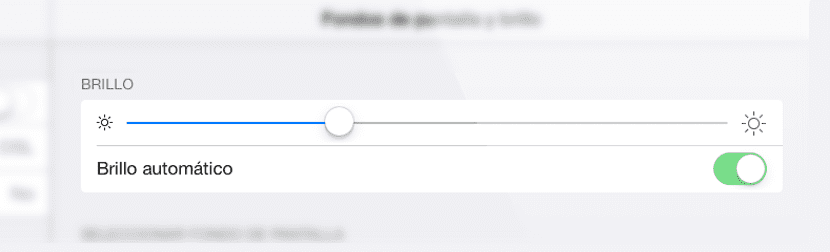
iOS 7 охопила безліч скарг на його роботу, помилки, які, схоже, були виправлені в новій версії мобільної операційної системи Apple, iOS 7.1. Погано те, що деякі користувачі продовжують повідомляти про деякі помилки під час роботи цього нового iOS 7.1.
Однією з тих помилок, про яку повідомляли користувачі, була Проблема реакції датчика яскравості iDevices. Датчик яскравості адаптує яскравість екрану пристрою відповідно до кількості світла в навколишньому середовищі. Датчик, який багато разів рекомендували деактивувати для економії заряду, але який слід використовувати (для чогось). Після стрибка ми збираємось показати вам як відкалібрувати датчик яскравості в iOS 7 для поліпшення його реакції.
Як ми вам говоримо, автоматична робота регулювання яскравості може бути активована або деактивована з налаштувань нашого iDevice. Проблема полягає в тому, що при зміні рівня яскравості за допомогою цього меню або через центр управління (вручну) ми можемо його декалібрувати, тобто його чутливість може бути неправильно відрегульована щодо яскравості середовища, в якому ми опинилися.
Установка, яку ми можемо відкалібрувати за допомогою кількох простих кроків, скажіть це наступні кроки повністю сумісні з будь-якими iDevice так що ви можете використовувати їх з iPad, iPhone та iPod Touch.
- Перший крок, який нам доведеться зробити, це перейдіть до налаштувань "Шпалери" та яскравість 'через додаток' Налаштування 'нашого iDevice.
- Ми вимкнемо автоматичну яскравість.
- У темному місці ми знизимо яскравість до мінімального положення (рекомендована яскравість для темних середовищ).
- Нарешті Ми знову активуємо «Автоматичну яскравість» при вимкненому світлі навколишнього середовища.
Після того, як ми виконали всі ці кроки, ми можемо повернутися до світлого середовища, щоб мати змогу подивіться, як регулюється яскравість відповідно до інтенсивності світла що нас оточує. Цікаве калібрування яскравості, яке автоматично заощадить час автономної роботи.
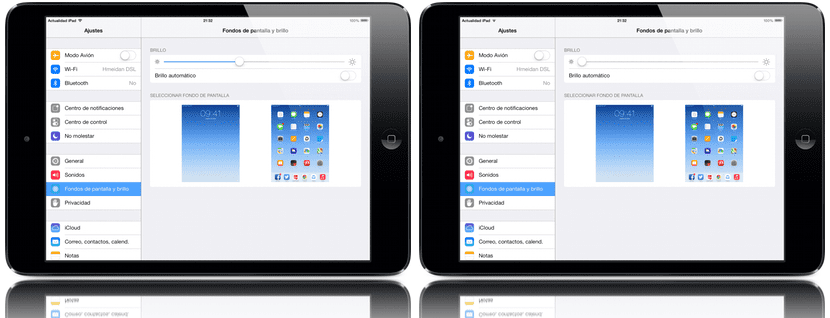

Звучить цікаво, я спробую. Дякую Каріме 😉